如何在手机上抠图?
Hello!大家好,我是阿广,在外我们有时需要作图,而身旁没有带电脑的时候,就需要一个强大的手机软件来进行作图操作,最近我发现了一个很强大的手机软件,,ps touch,可以进行日常抠图操作,也很方便哦(⊃‿⊂)
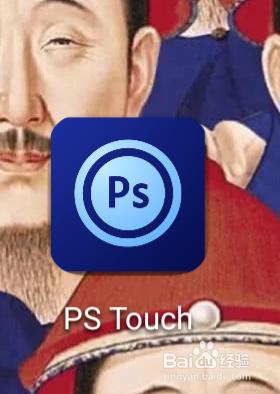
原料/工具
需要下载手机软件ps touch(软件完全免费)
ps touch
方法/步骤
第1步
第一步,去下载软件ps touch(各大软件商店均有),注意是不收费的
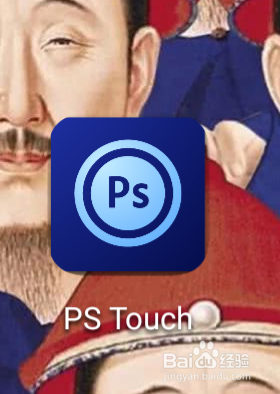
第2步
打开软件后看到界面,然后点击下方第一个图标,添加图片,并且选择文件,打开图片。

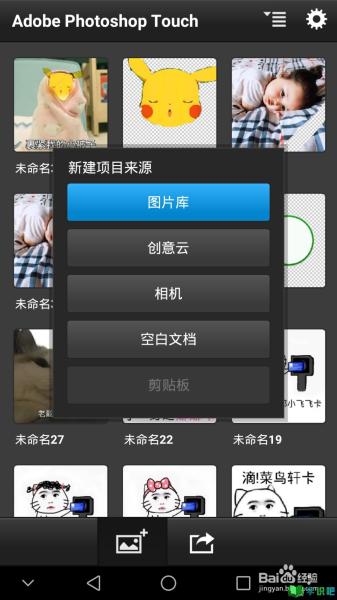
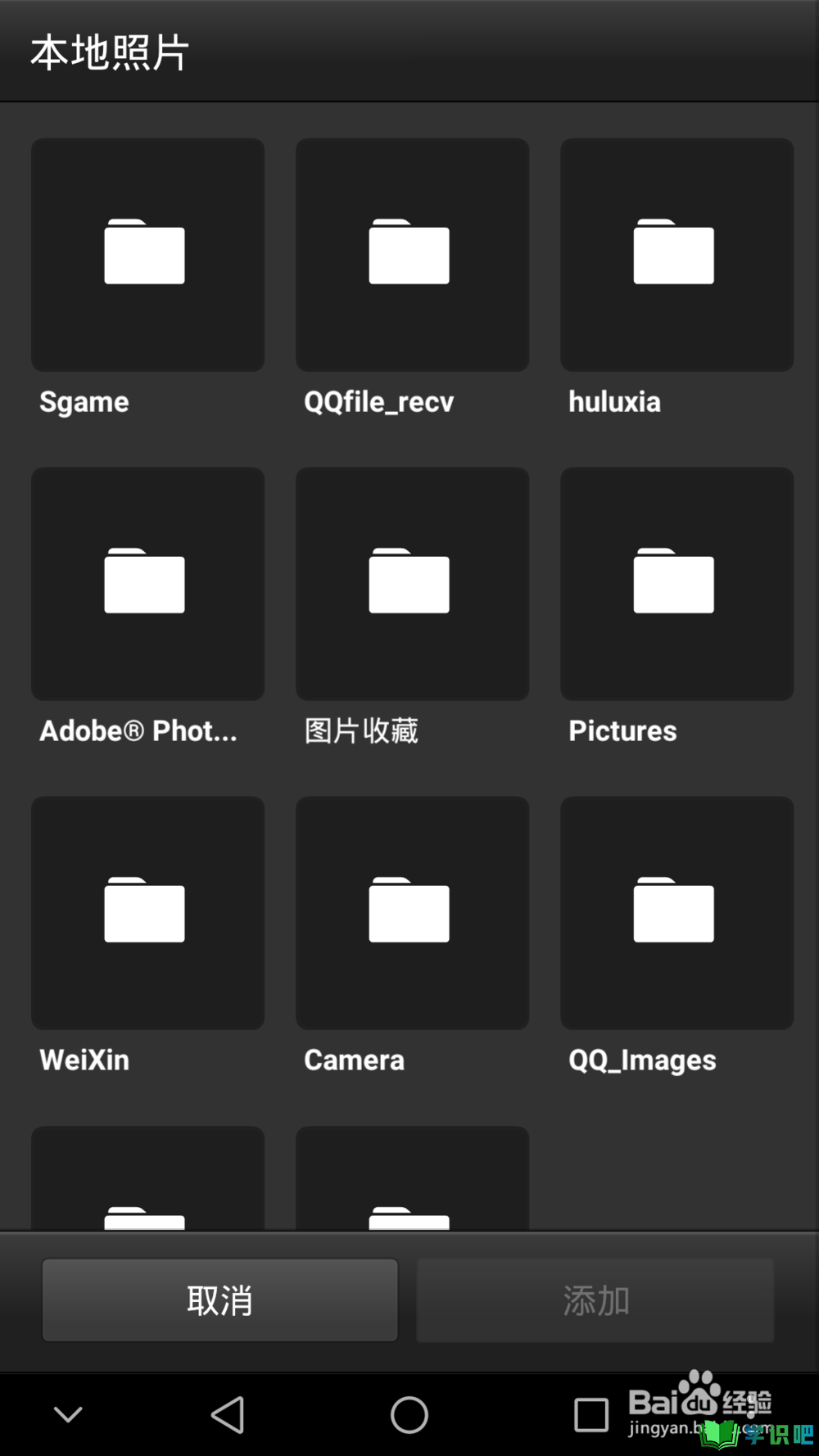
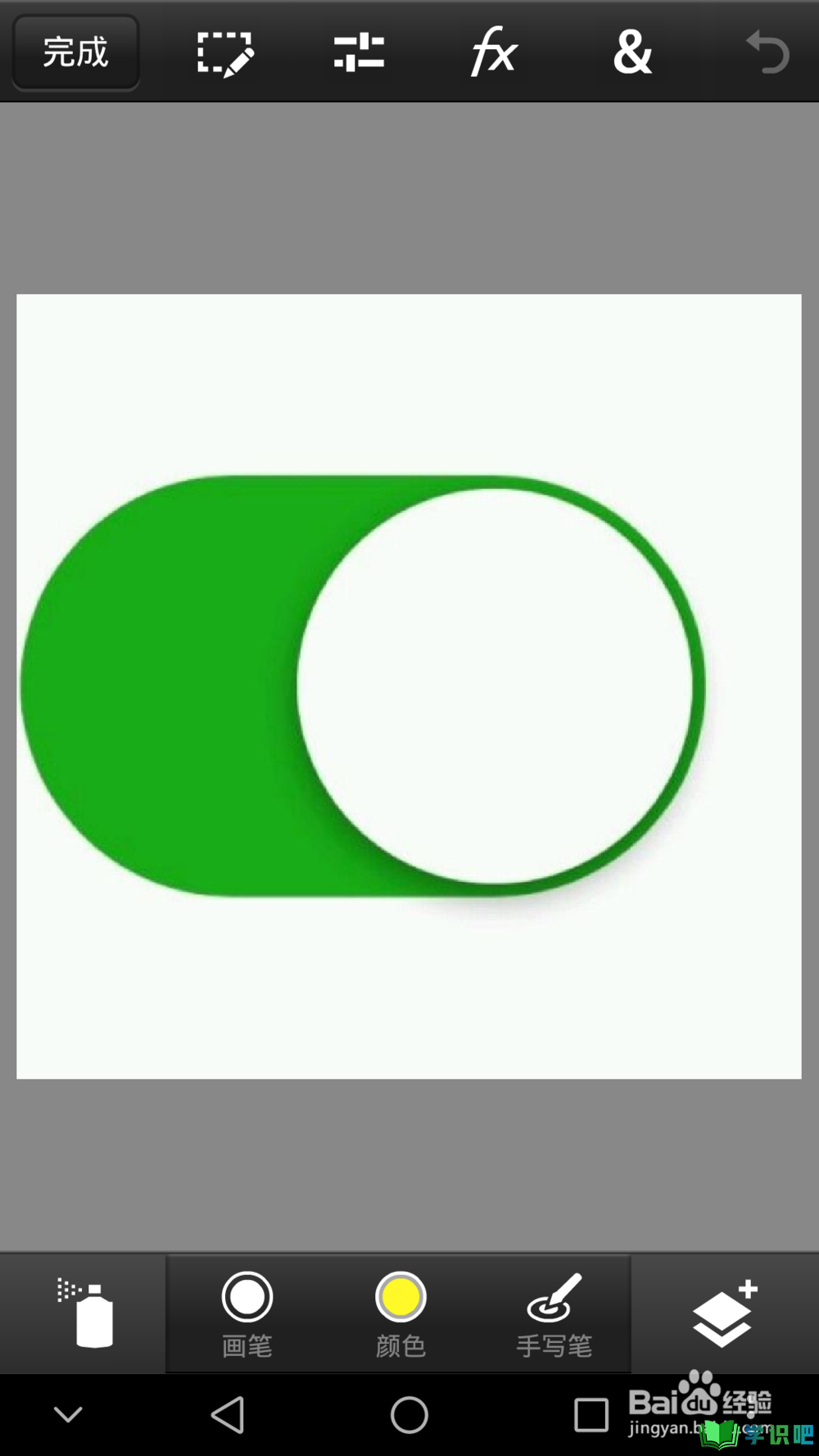
第3步
我先选择一张简单一些的图片,抠图很简单
1,长按图标,选择魔棒工具。
2,点击要扣掉的区域。
3,如图,选择清除。
4,这样就扣好了。
5,点击左上角完成,然后选择保存。
6,再点击下方第二个图标,选择保存到相册,注意此时有两种格式,即png和jepg。
7,点击确定就保存完毕啦。
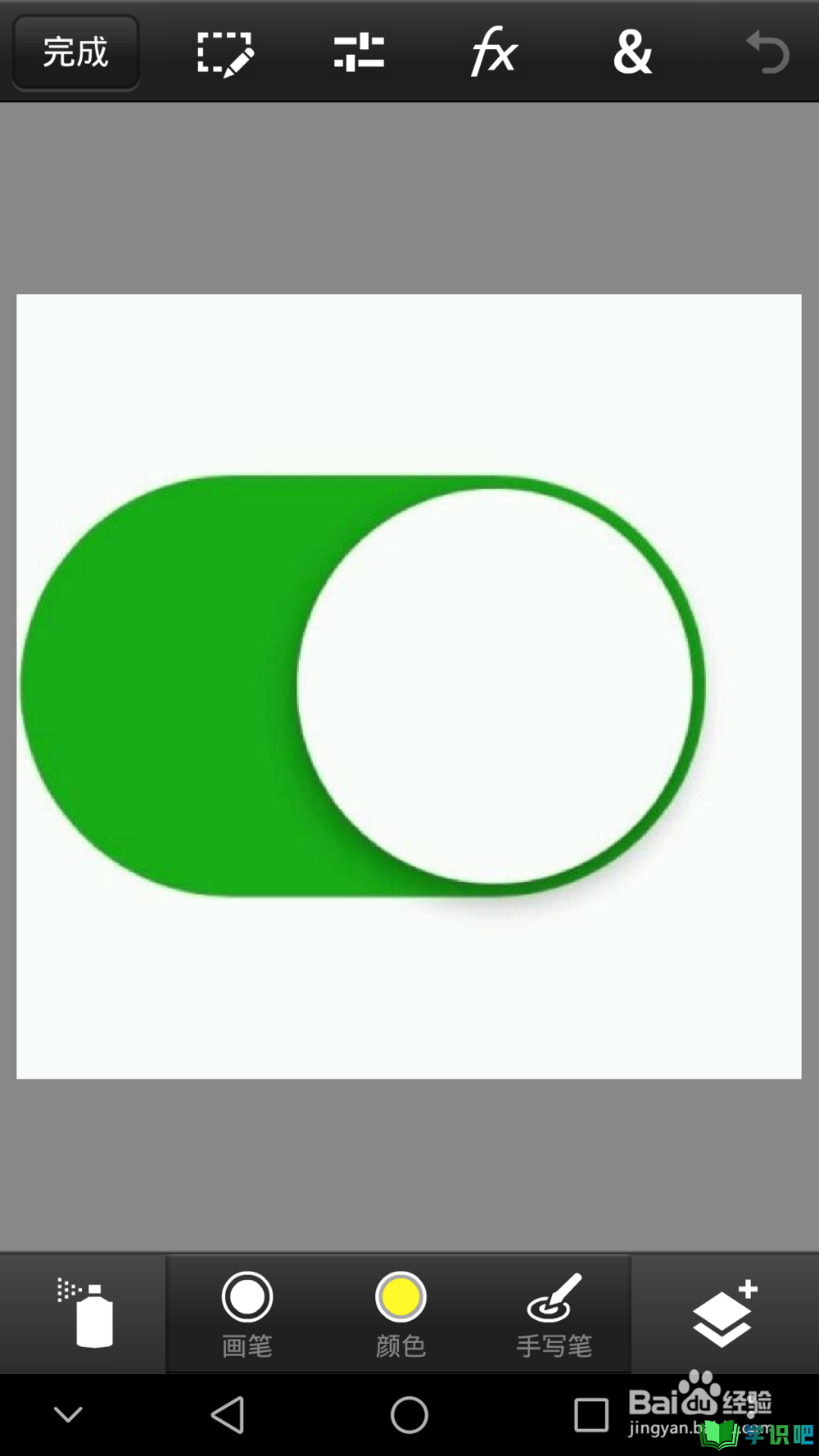
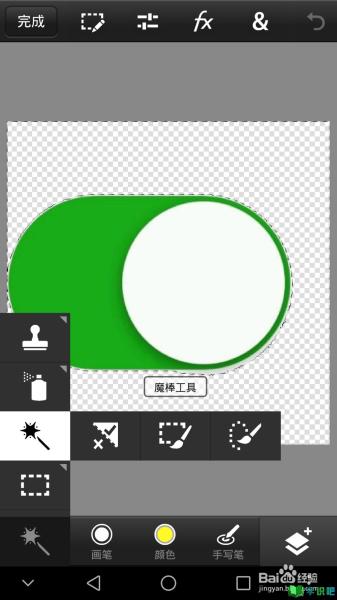
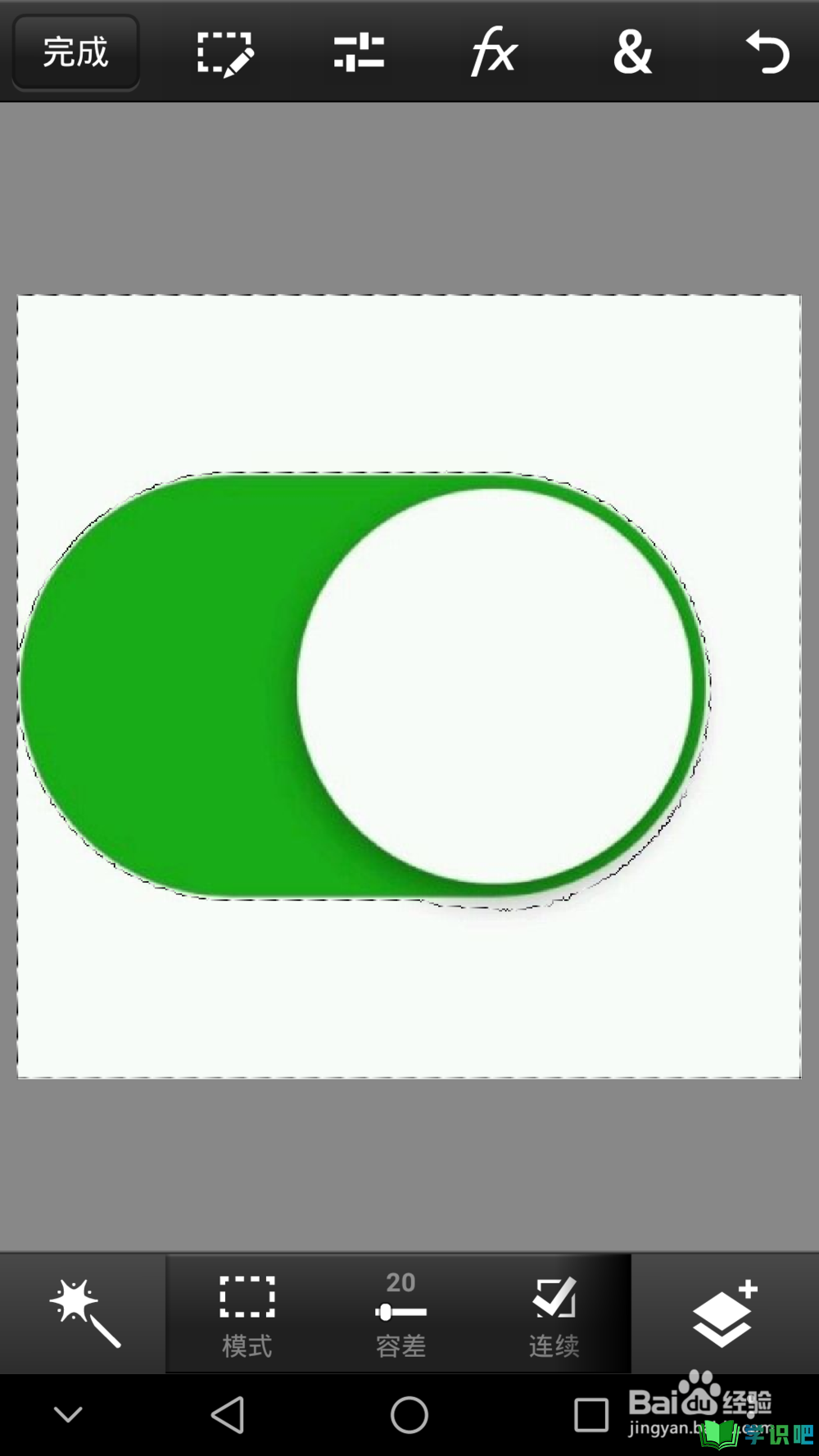
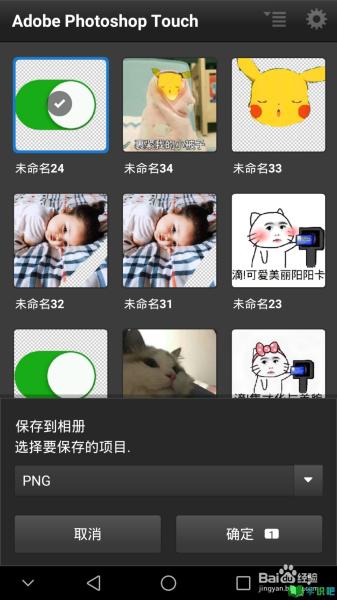
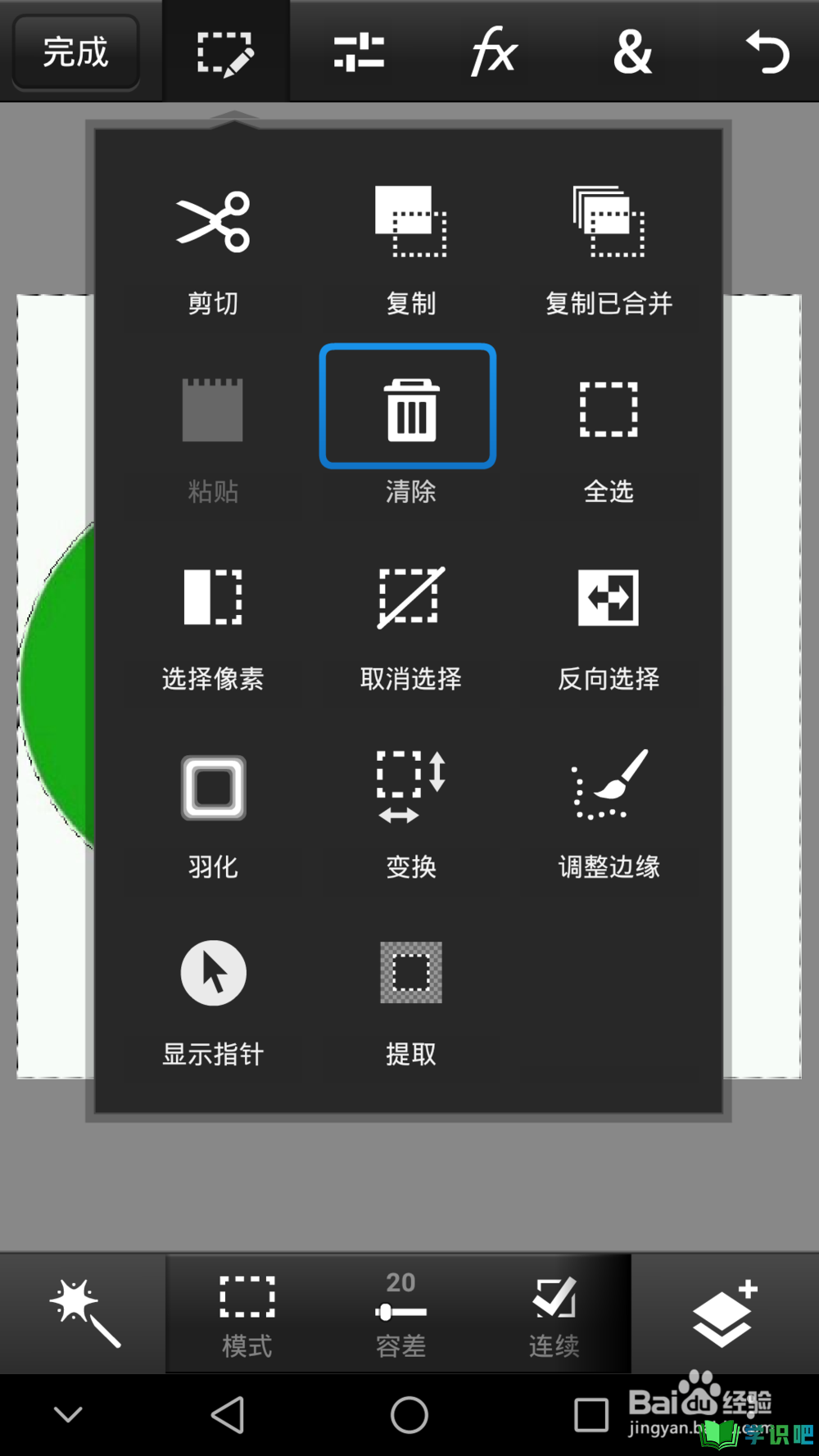
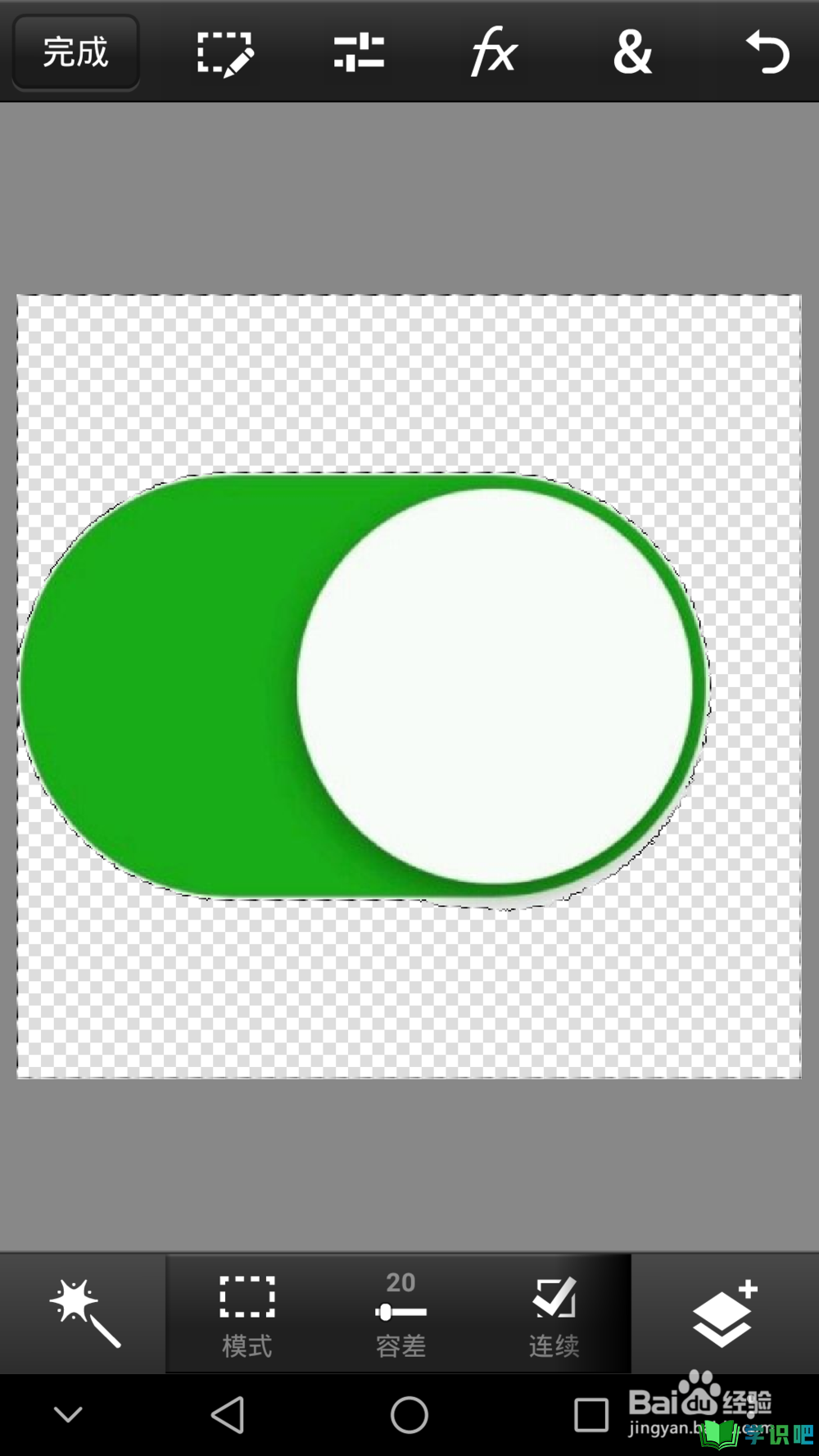
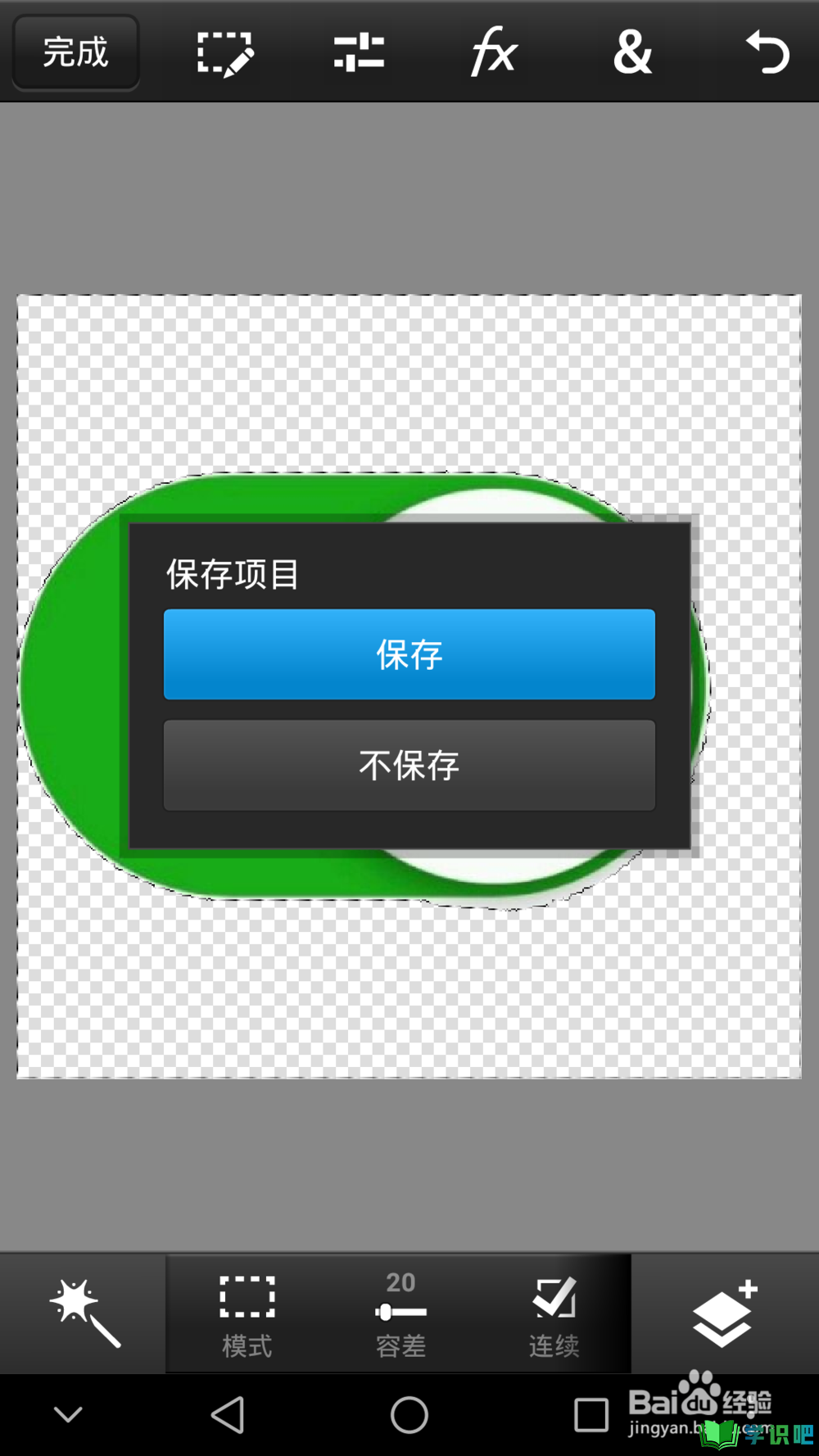
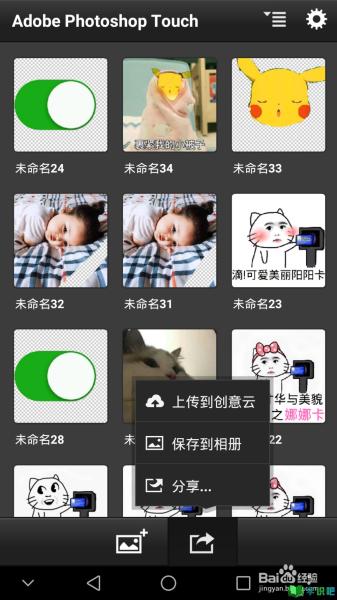
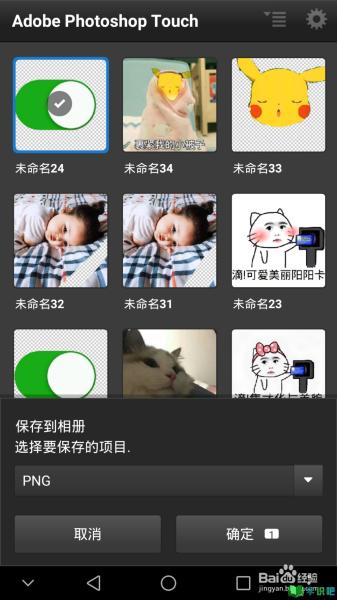
方法/步骤2
第1步
上面介绍简单图片抠图,下面再介绍一下稍难一点的怎么扣
第2步
首先遵循上面几步,打开图片

第3步
我们发现,还是用魔棒的话,会不小心扣去想要的东西,那么怎么办呢,就用这个, 画笔选择工具,,
1,具体就是把想扣的部分自己画出来,画一点,依旧清除。,
2,调节画笔大小,先把大块的扣掉后,再换小画笔一点点扣
3,扣细节时一定要小心,不要急躁,扣一点清除一点。
4,图片即抠图完成
5,扣细节时,必要要用到橡皮擦,橡皮擦在如图位置。


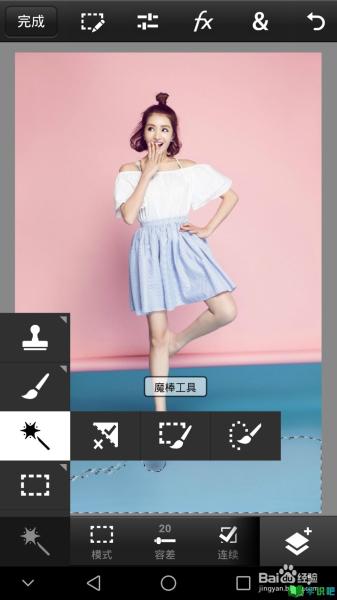
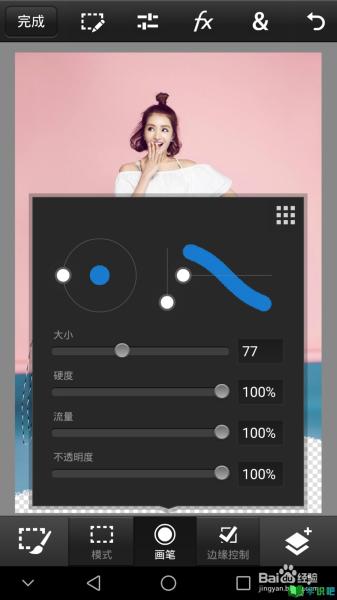





第4步
然后如第一个步骤,依旧保存就好啦
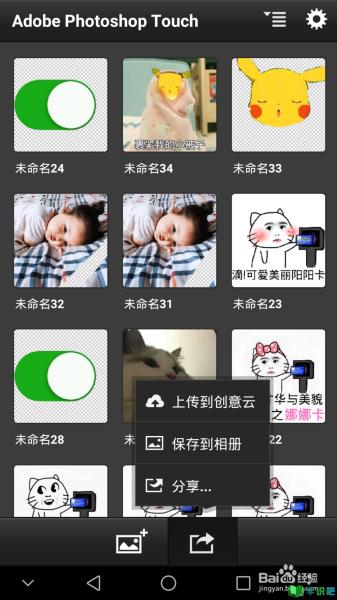
温馨提示
以上就是“如何在手机上抠图?”的全部内容了,小编已经全部分享给大家了,希望大家能学到新的知识!最后,小编希望以上分享的内容对大家有所帮助,如果觉得还不错就给小编点个赞吧!(⊃‿⊂)
